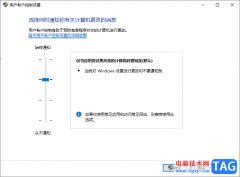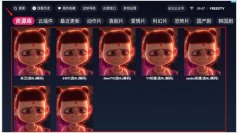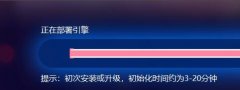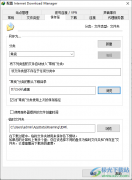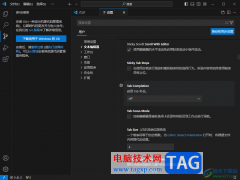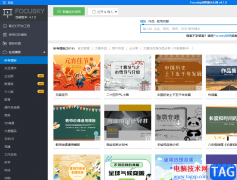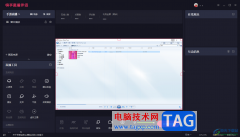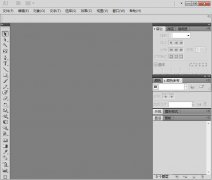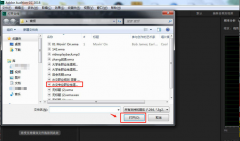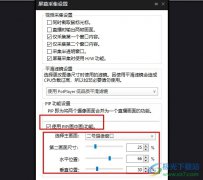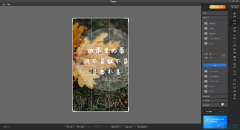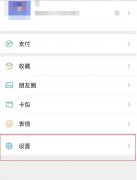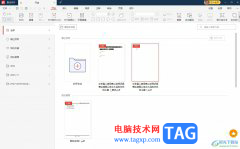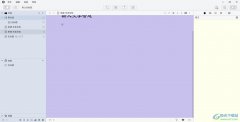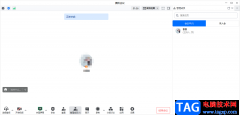当你想要进行一些图片、图形的设计的时候,那么选择Illustrator就是很好的一个选择,一些设计专业的小伙伴就会经常使用到Illustrator软件进行设计和编辑,有的时候我们需要在Illustrator中插入一个图形,那么你可以通过矩形工具、椭圆工具以及星形工具等在画布上进行绘制就好了,如果你想要绘制多个一模一样的图形的话,那么你可以通过复制功能来操作,当你在画布上绘制出一个图形之后,你可以将绘制的图形进行Ctrl+c进行复制,之后再使用Ctrl+v进行粘贴就好了,此外你也可以进入到编辑的下拉框中选择复制功能进行图形的复制操作也是可以的,下方是关于如何使用Illustrator复制图形的具体操作方法,感兴趣的话可以看看方法教程。
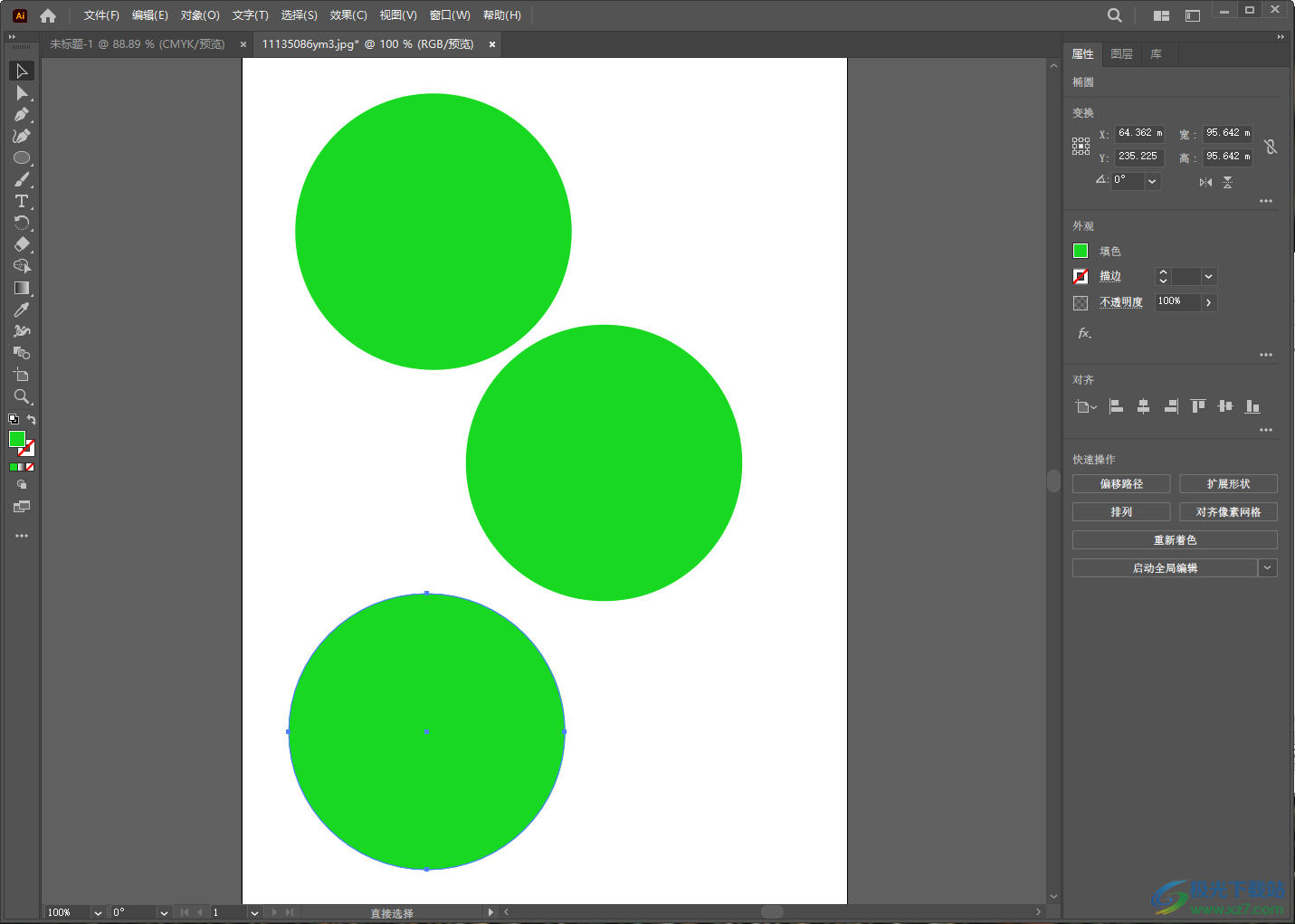
方法步骤
1.我们需要先打开Illustrator的主页面,在该页面中点击一下左侧的【新建】按钮,然后就会弹出一个设置新建文档的页面,我们需要给新建文档的方向以及宽度、高度等参数,之后点击创建按钮即可进入到编辑页面中。
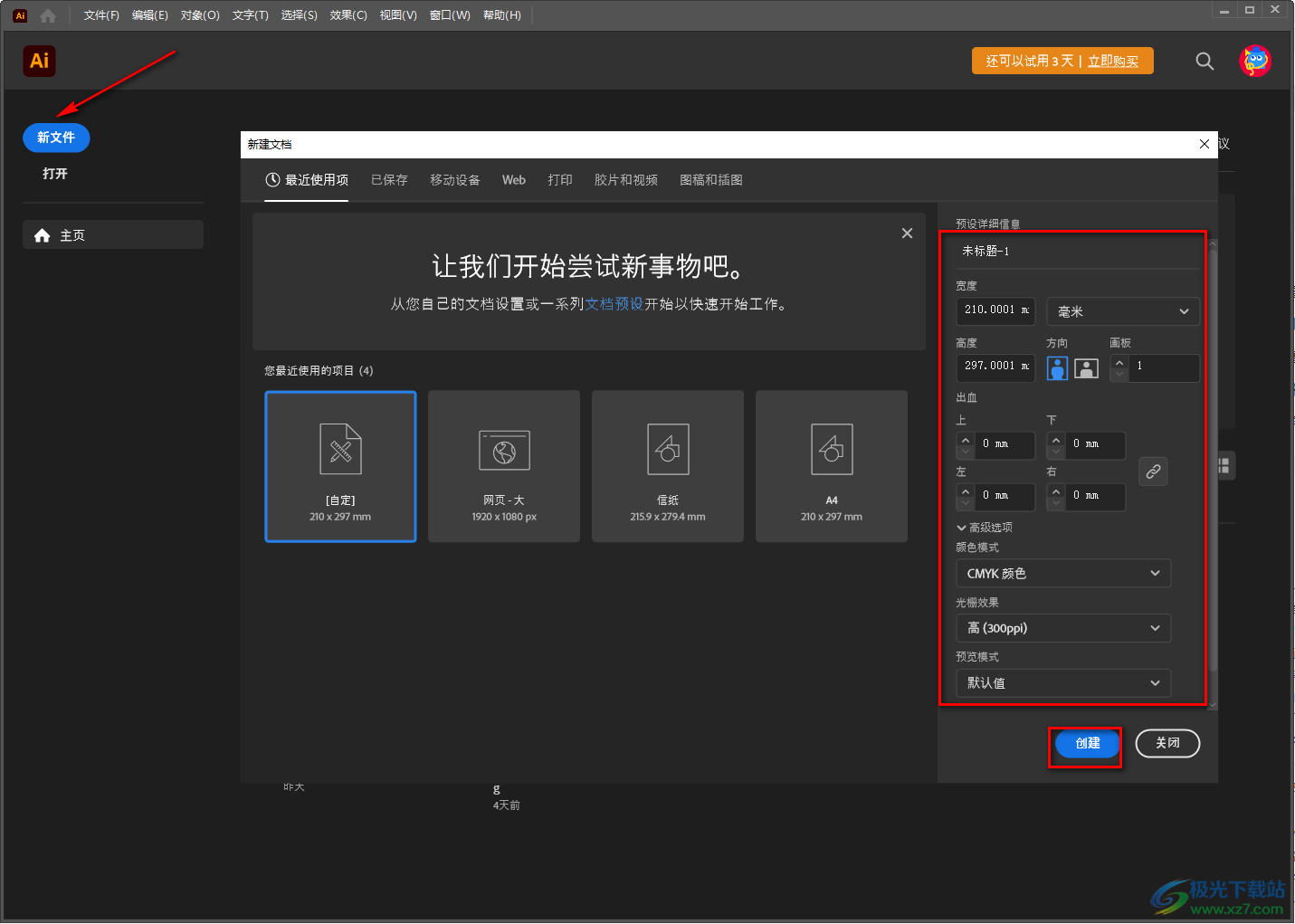
2.我们需要编辑页面中,将左侧工具栏中的矩形工具图标用鼠标右键点击,就会出现几种绘制工具,你可以根据自己需要耳朵一个图形绘制工具进行操作。
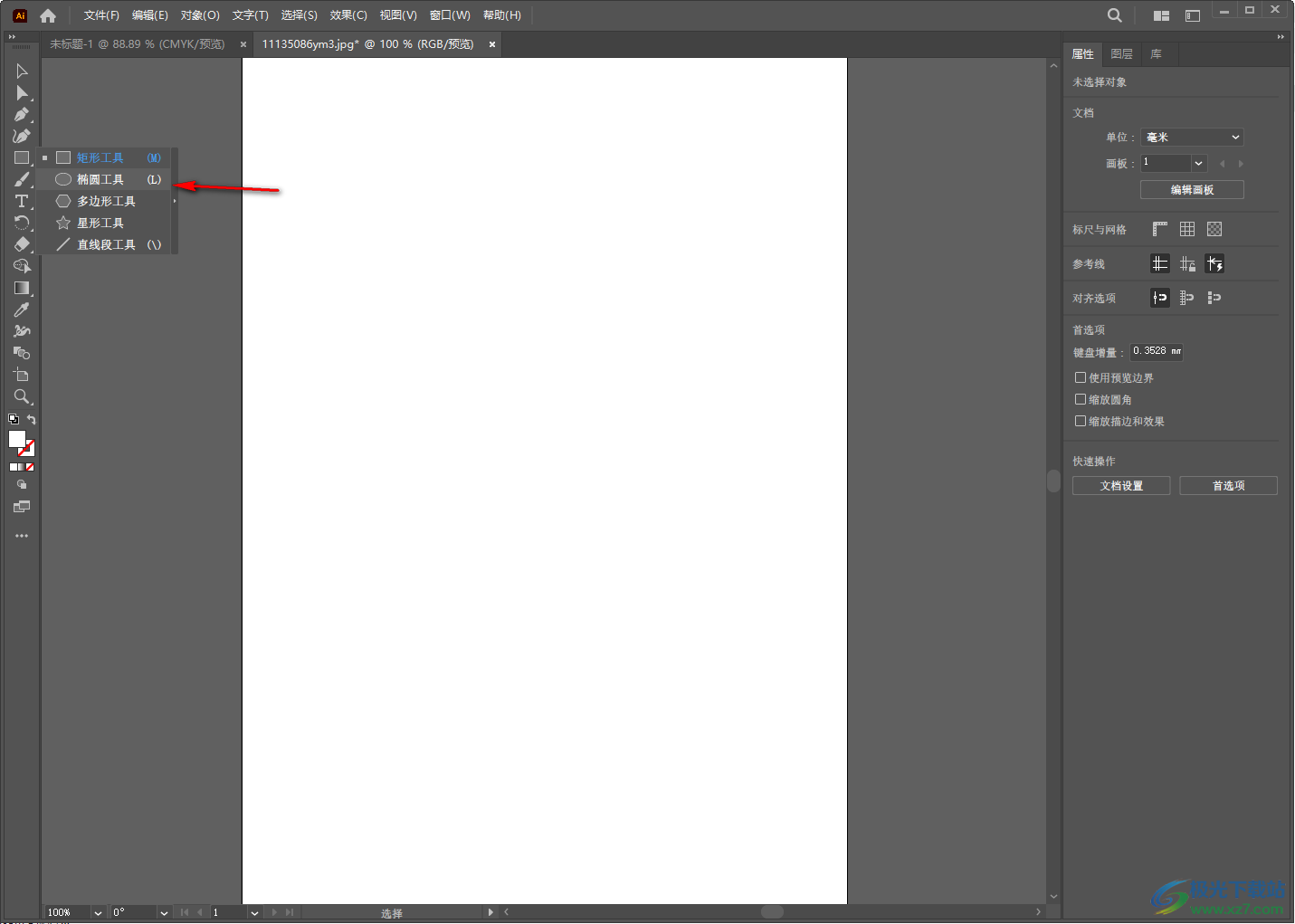
3.当我们选择到图形绘制工具之后,你可以用鼠标左键在画布上进行绘制,之后你可以点击左侧工具栏中的前景色图标,在打开的颜色窗口中选择自己喜欢的一个颜色进行设置。
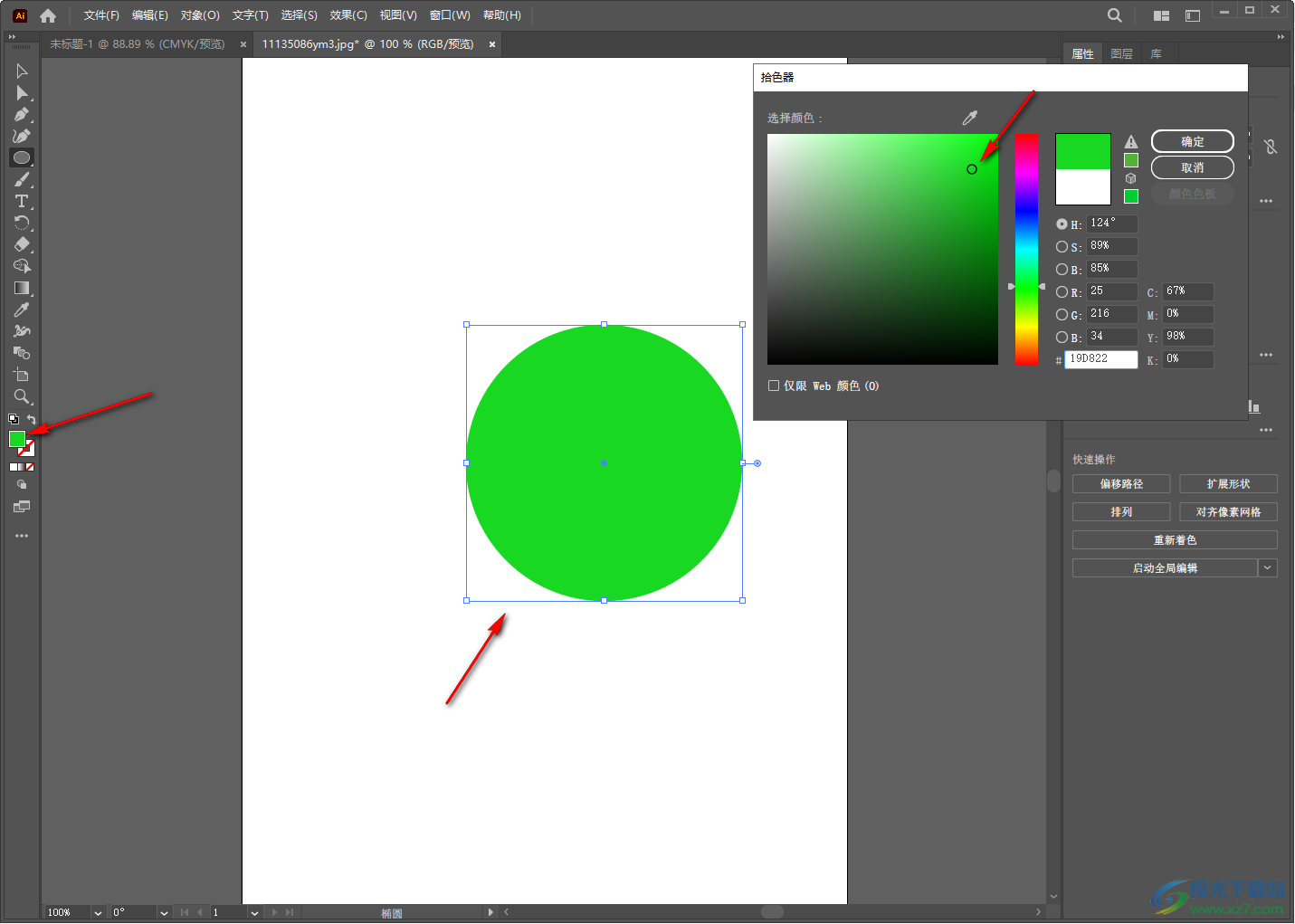
4.这时我们将图形选中,一般情况下可以通过Ctrl+c进行复制,然后再按下Ctrl+v进行粘贴,此外你可以点击上方菜单栏中的【编辑】选项进行设置。
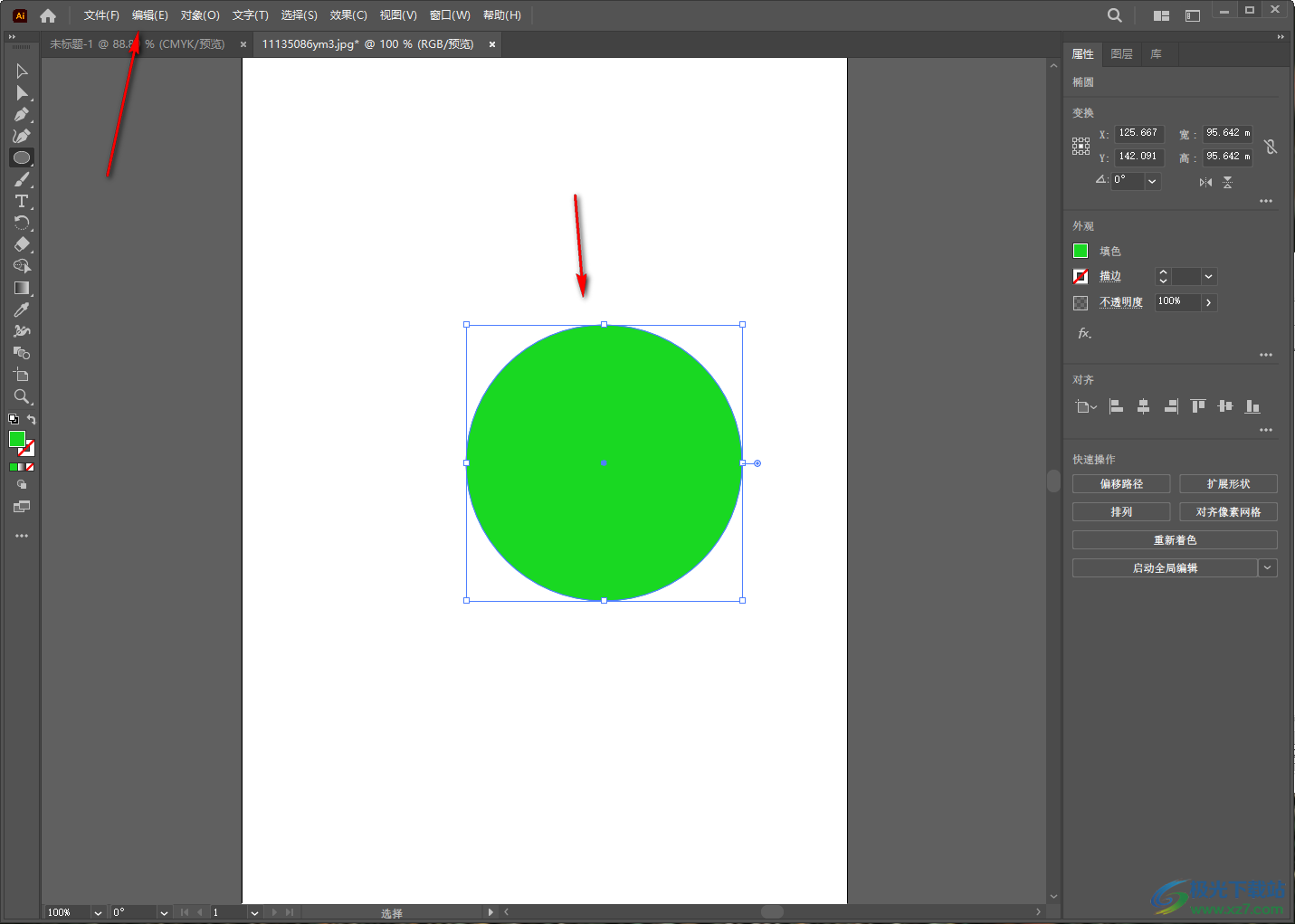
5.在编辑的下拉选项中有一个【复制】功能选项,点击该选项,那么你可以在画布上进行粘贴复制好的图形,可以随意的复制多个一模一样的图形,如图所示。
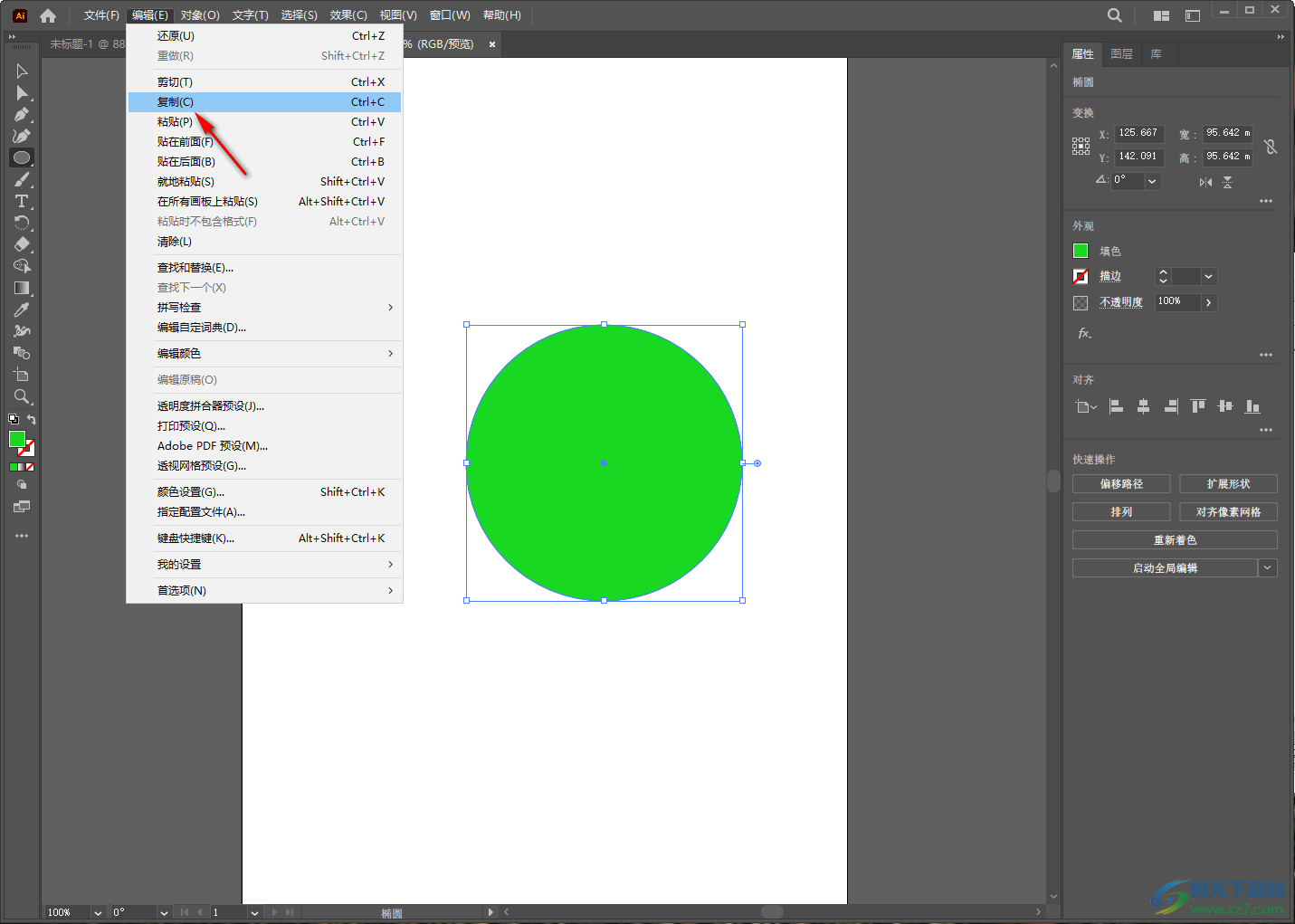
6.如下图所示,就是复制的多个一模一样的图形。
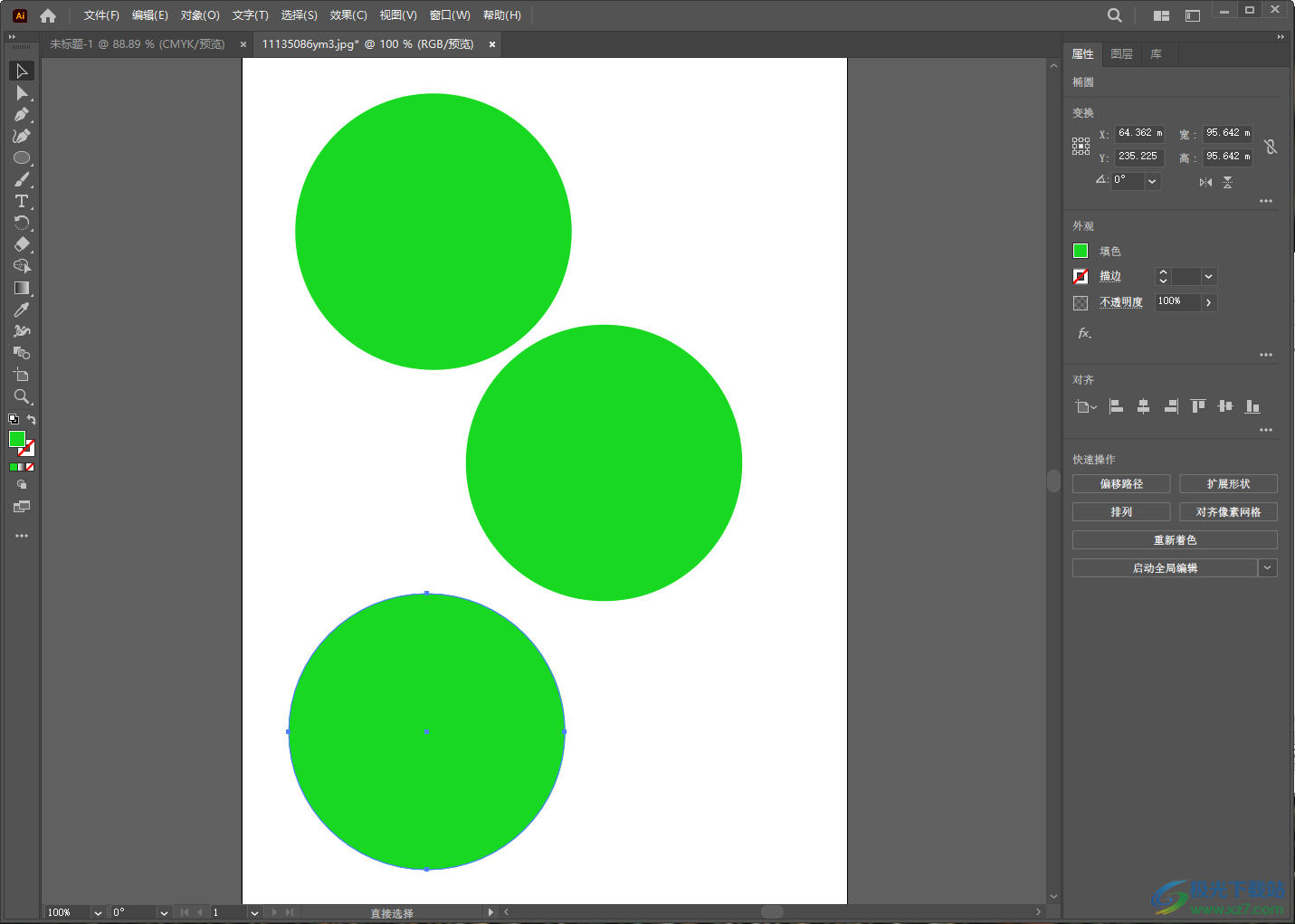
以上就是关于如何使用Illustrator复制图形的操作方法,我们可以通过这款软件可以进行各种图形的设计和编辑,绘制好图形之后,你可以根据自己的需求将其进行复制成多个一模一样的图形显示在画布上,感兴趣的小伙伴可以按照上述方法进行操作试试。